Как разблокировать потоковое видео 1080p на YouTube на мобильном устройстве
YouTube – это платформа для потокового видео, на которой размещены тысячи видеороликов на разные темы. Пусть это будет развлечение или образование, мультфильмы или научно-документальный фильм; вы можете посмотреть их на YouTube. Весь этот контент доступен на YouTube, и мы все используем YouTube в повседневной жизни для разных целей. Теперь YouTube предлагает функцию выбора качества просматриваемого видео. Вы можете смотреть видео с разрешением от 144p до 1080p по вашему выбору. Если у вас хорошее подключение к Интернету, вы можете смотреть видео высокого качества дома с помощью YouTube. Но на некоторых устройствах эти настройки заблокированы, и вам придется использовать другие методы, чтобы разблокировать потоковую передачу Youtube 1080p на вашем мобильном устройстве или смартфоне.
COVID-19 вызвал глобальную пандемию. Это повлияло на мир по-разному. Мы все знаем об этой ситуации. Из-за карантина и карантина, вызванных COVID-19, интернет-инфраструктура испытывает большую нагрузку. Люди используют Интернет больше, чем когда-либо, и используют различные потоковые сервисы, чтобы избавиться от скуки. Чтобы уберечь свою интернет-инфраструктуру от разрушения из-за большой нагрузки, многие потоковые платформы ограничивали качество видео. YouTube сделал то же самое со своим приложением для Android. Здесь мы собираемся дать вам решение этой проблемы, чтобы вы снова могли транслировать видео 1080p.
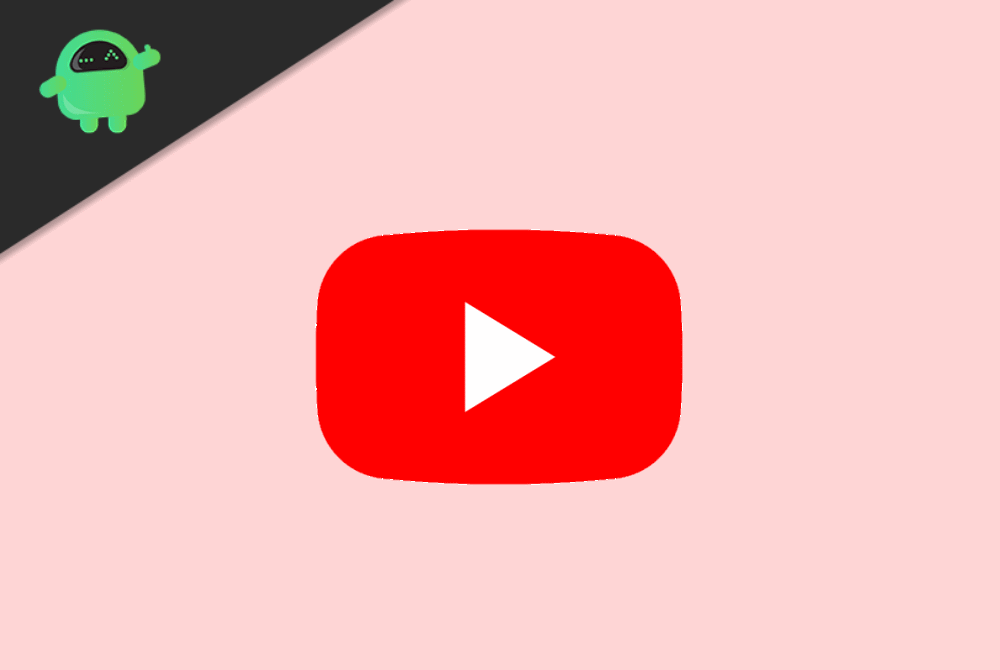
Программы для Windows, мобильные приложения, игры - ВСЁ БЕСПЛАТНО, в нашем закрытом телеграмм канале - Подписывайтесь:)
Как разблокировать потоковое видео 1080p на YouTube на мобильном устройстве
Как мы уже говорили, YouTube ограничил потоковую передачу высокого качества, и вы не можете воспроизводить видео с разрешением 1080p. Ограничение качества ограничено максимумом 480p. Даже если видео загружено в высоком качестве и у вас есть быстрый интернет, вы не сможете его воспроизвести. Выполните описанный ниже процесс, чтобы снять это ограничение.
Прежде чем перейти к методу, вы должны узнать о приложении YouTube Vanced, потому что оно является центром этого метода.
Что такое приложение YouTube Vanced?
Проще говоря, YouTube Vanced – это модифицированная версия приложения YouTube для Android. Этот модифицированный YouTube имеет множество дополнительных функций, а также некоторые улучшения. Короче говоря, это улучшенная версия официального YouTube с добавленными некоторыми новыми функциями.
Некоторые из функций YouTube Vanced: встроенный блокировщик рекламы, включенное фоновое воспроизведение, принудительный режим HDR, переключатель трансляции, второстепенные темы, элементы управления смахиванием для громкости и яркости и т. Д.
Прежде всего, загрузите и установите APK-файл YouTube Vanced. Вы можете установить приложение Vanced с помощью простого поиска в Google. По завершении процесса загрузки и установки откройте приложение YouTube Vanced и выполните шаги, указанные ниже.
Метод 1. Использование YouTube Vanced
Перейдите на главный экран вашего приложения YouTube Vanced. Найдите опцию «Библиотека» в правом нижнем углу экрана и нажмите на нее.
Вы увидите опцию учетной записи в правом верхнем углу экрана. Если вы вошли в систему с учетной записью Google, опция учетной записи будет иметь изображение вашего профиля или первую букву вашего почтового адреса. Щелкните этот вариант.
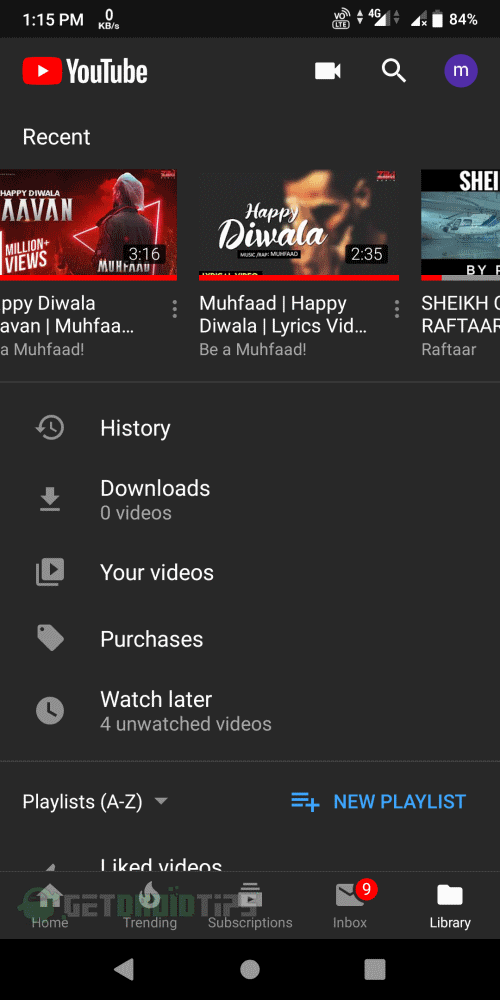
На следующем экране вы увидите много разных вариантов. Найдите параметр «Настройка» и щелкните его, чтобы открыть настройки.
На следующем экране вам нужно найти параметр с именем Vanced Settings. Если вы не смогли найти его, прокрутите вниз, он будет там. Как только вы его найдете, нажмите на эту опцию.
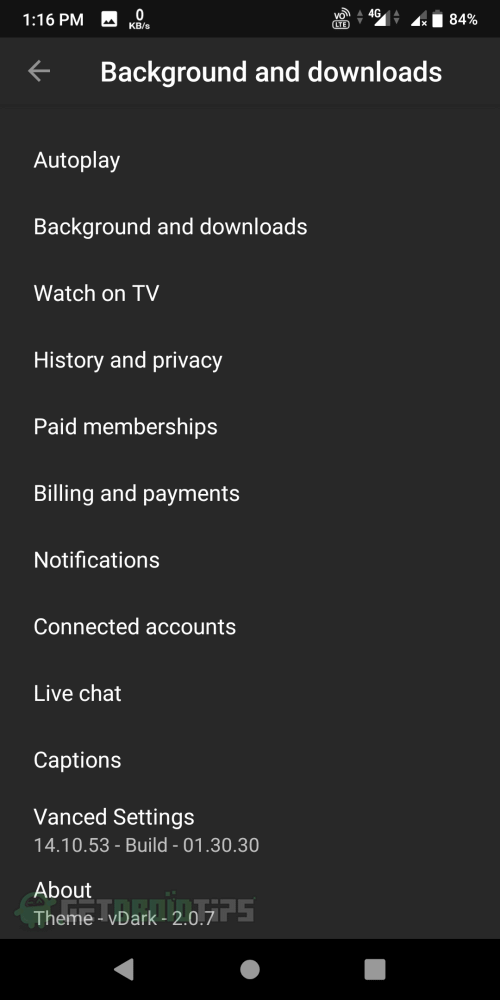
Когда вы откроете расширенные настройки, вы увидите различные параметры, такие как переопределение кодека, настройки видео, настройки рекламы, настройки макета и т. Д.
Если эти параметры для вас недоступны, вам необходимо прокрутить вниз на том же экране. Найдите опцию «О программе» и нажмите на нее несколько раз, пока не появится надпись «Скрытое меню включено».
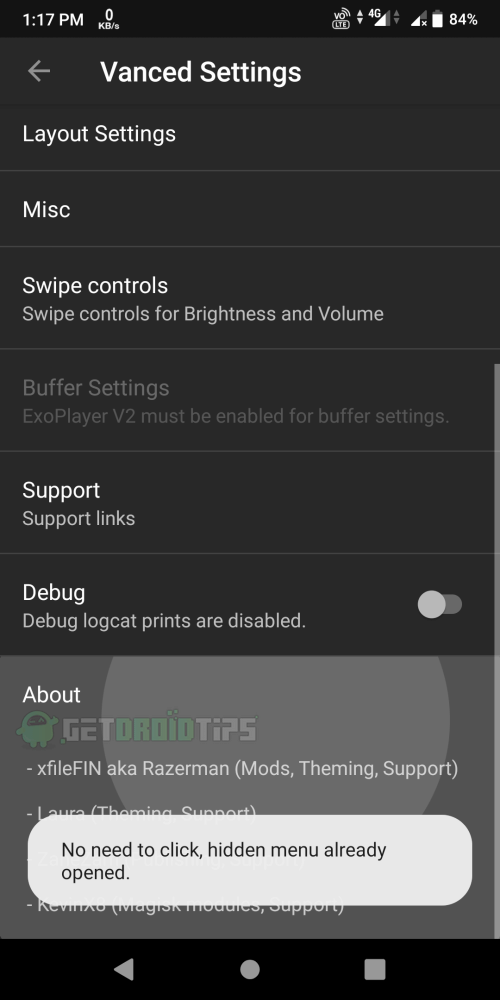
Как только скрытое меню станет для вас доступным, нажмите на первую опцию под названием Codec Override. В вашем приложении откроется следующий экран.
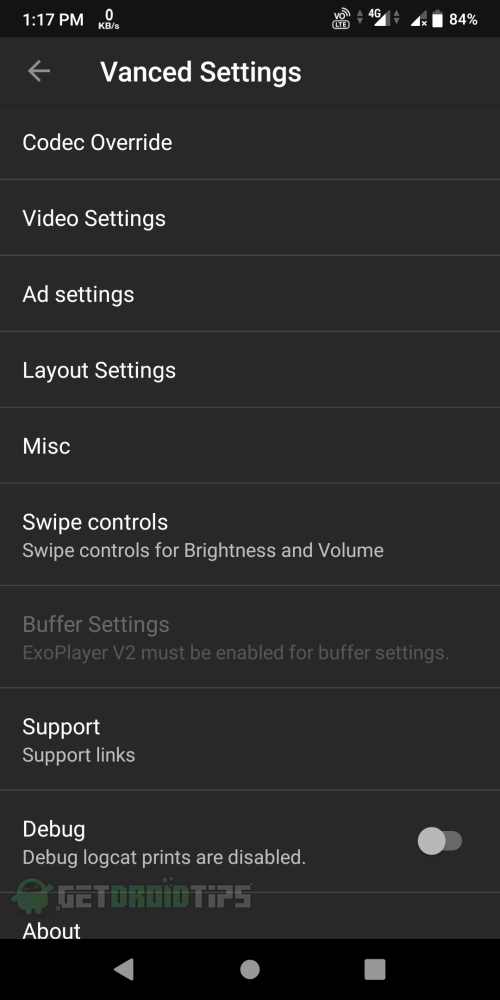
Это важная часть, поэтому обратите внимание. На этом экране нажмите опцию «Переопределить производителя». Откроется всплывающее окно. В этом всплывающем окне введите «Samsung» в качестве производителя и нажмите «ОК».
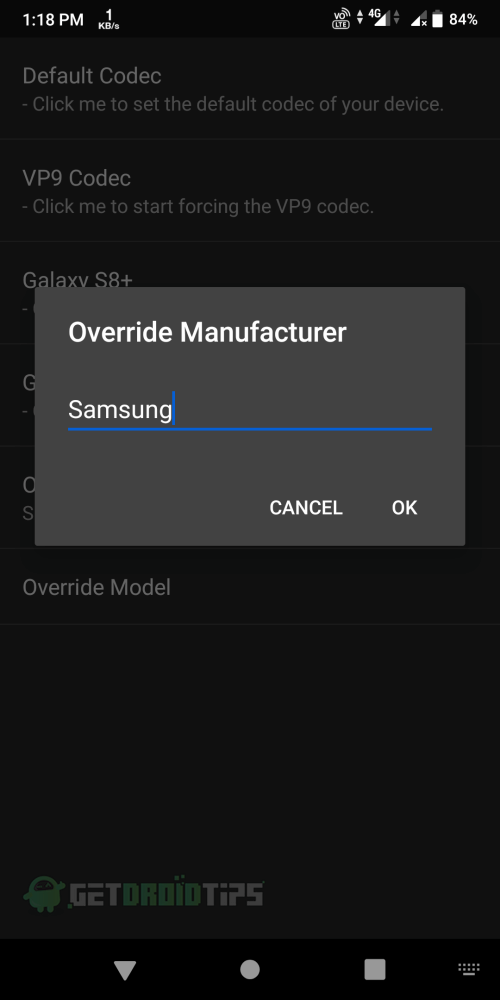
После этого нажмите на опцию Override Model. Откроется всплывающее окно. Введите «SM-T510» в качестве модели и нажмите «ОК».
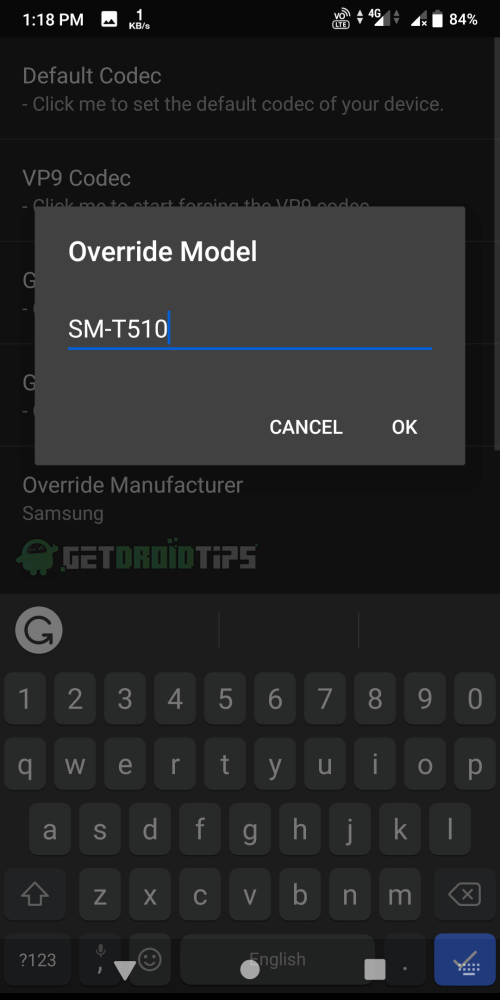
Это все, что вы успешно включили 1080p и другие параметры потоковой передачи высокого качества для своего приложения YouTube.
Метод 2: используйте VPN для разблокировки потоковой передачи YouTube 1080p на мобильных устройствах
VPN всегда удобен, когда дело доходит до разблокировки различного типа контента и недоступных функций в вашем регионе.
В некоторых регионах в мобильном приложении YouTube все еще есть опция потоковой передачи 1080p. Все, что вам нужно сделать, это загрузить и установить приложение VPN. После этого откройте приложение VPN и подключите его к региону, в котором есть опция потоковой передачи 1080p в мобильном приложении YouTube. Вы можете наслаждаться видео 1080p после успешного подключения к VPN.
Однако у большинства бесплатных VPN есть ограничение по времени подключения, а также лимит данных. Мы предлагаем вам использовать премиум-приложение VPN, чтобы вы могли смотреть видео без перерыва.
Метод 3: используйте YouTube Web
Если вы не хотите проходить через все долгие процессы, вы всегда можете использовать YouTube Web. Для этого вам понадобится ноутбук или компьютер.
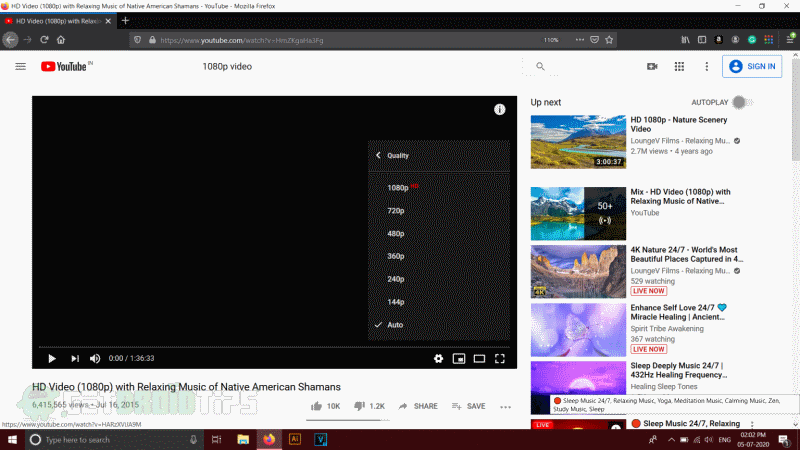
Откройте браузер и перейдите на YouTube.com. смотрите все, что хотите, без ограничений по качеству.
Вывод
YouTube Vanced – отличное приложение с множеством функций, и вам обязательно стоит попробовать. Вы можете попробовать использовать режим рабочего стола в своих мобильных веб-браузерах, если в нем открывается веб-сайт Youtube, тогда вы также можете смотреть видео 1080p там. это не работает на большинстве устройств, так как ваш браузер перенаправит вас в приложение Youtube, но вы можете попробовать это. Мы надеемся, что это решит вашу проблему с высококачественной потоковой передачей мобильного приложения YouTube.
Программы для Windows, мобильные приложения, игры - ВСЁ БЕСПЛАТНО, в нашем закрытом телеграмм канале - Подписывайтесь:)
![Как прошить Galaxy A7 (SM-A750FN) Android 9.0 Pie с прошивкой One UI [ODIN]](https://androidelf.com/wp-content/uploads/2021/03/android-9.0-pie-beta-program-samsung-one-ui-768x428.jpg)


